プロファイルの読み込みと保存
「ベース設定」や「オプション設定」などで設定した内容は、プロファイルとして保存することができます。
保存したプロファイルを読み込むことで、前回のMREAL体験の環境を再現することができます。
参考
- MREAL Platformにプリセットされているプロファイルを使用する場合は、プロファイルの読み込みは不要です。
プロファイルの読み込み
-
ツールメニューの[選択]をクリックする
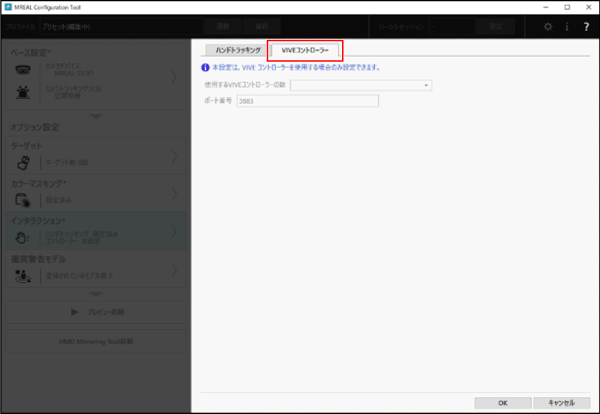
-
プロファイル一覧の編集画面が表示されます。
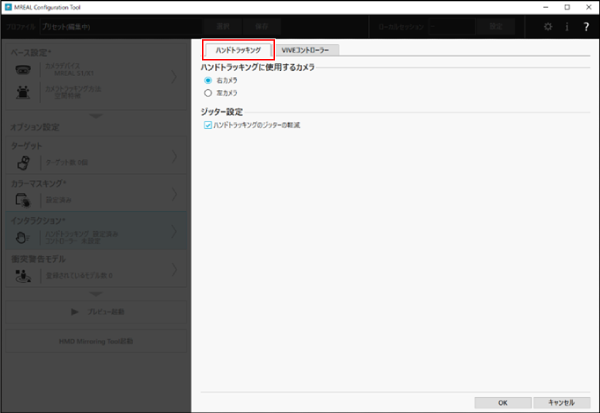
-
-
使用するプロファイルを選んで、[適用]をクリックする
参考
- プロファイルの読み込みを行わないときは、MREAL Configuration Tool起動時のプロファイルが適用されます。
プロファイルの保存
-
ツールメニューの[保存]をクリックする
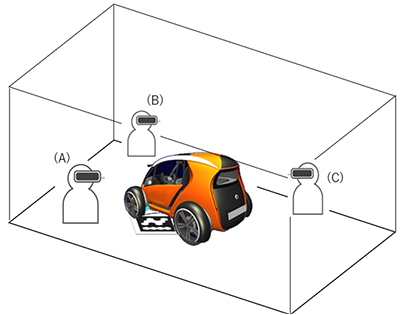
-
表示された画面で、保存するプロファイルの名前を入力して、[OK]をクリックする
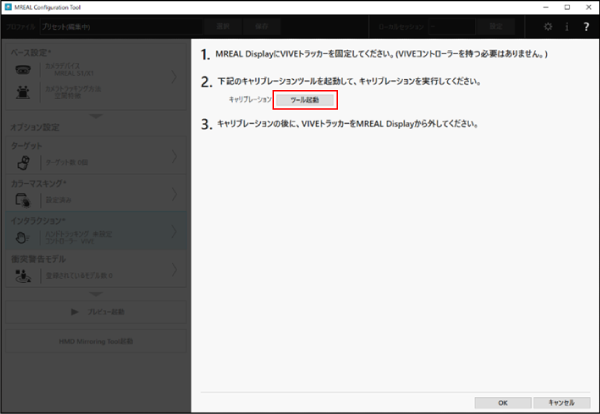
- [メモ]には、保存するプロファイルの情報を入力します(任意)。
プロファイル一覧の編集画面の機能
- [情報の変更]では、プロファイルの名前とメモの編集ができます。
- [コピー]では、プロファイルのコピーができます。
- [削除]では、プロファイルの削除ができます。
- [インポート]では、プロファイルのインポートができます。
- [エクスポート]では、プロファイルのエクスポートができます。
参考
- MREAL Platform 2024.x(以下MRP8.1)で作成したプロファイルを使用する場合は、「旧バージョンのプロファイルを使用する場合」を参照してください。
プロファイルのインポートとエクスポート
保存したプロファイルをエクスポートして、他の環境でのMREAL体験で使用することができます。また、他の環境で作成されたプロファイルをインポートして使用することができます。
インポート
- プロファイル一覧の編集画面、またはMREAL Configuration Tool画面下の[インポート]をクリックします。
-
以下の画面で、インポートするプロファイルを選びます。[ファイルから設定をインポート]では、パソコンに保存したプロファイルのインポートができます。
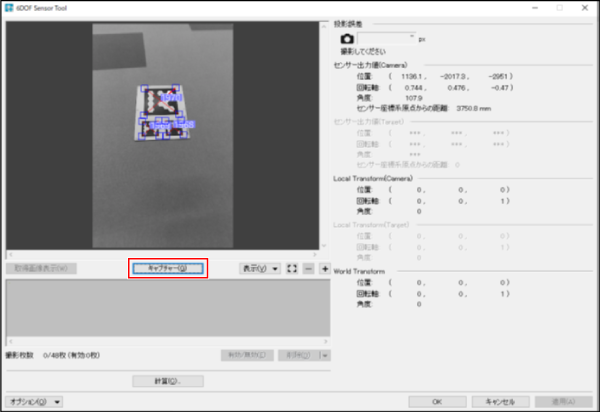
- プロファイルは設定項目ごとにインポートできます。設定項目と拡張子の関係は以下の通りです。
| 設定項目 | 拡張子 |
|---|---|
| 設定全体 | .mprof |
| ベース設定 | .bprof |
| ターゲット | .tprof |
| カラーマスキング | .cprof |
| インタラクション | .iprof |
| 衝突警告モデル | .oprof |
エクスポート
- プロファイル一覧の編集画面、またはMREAL Configuration Tool画面下の[エクスポート]をクリックします。
- 表示される画面で、エクスポートするプロファイル項目と保存先を決めてエクスポートします。